清新唯美电子相册1223
打开路径图中的相册文件项目,进入后,启用项目面板中选择粒子背景素材,将其拖入时间轴面板的V1视频轨道
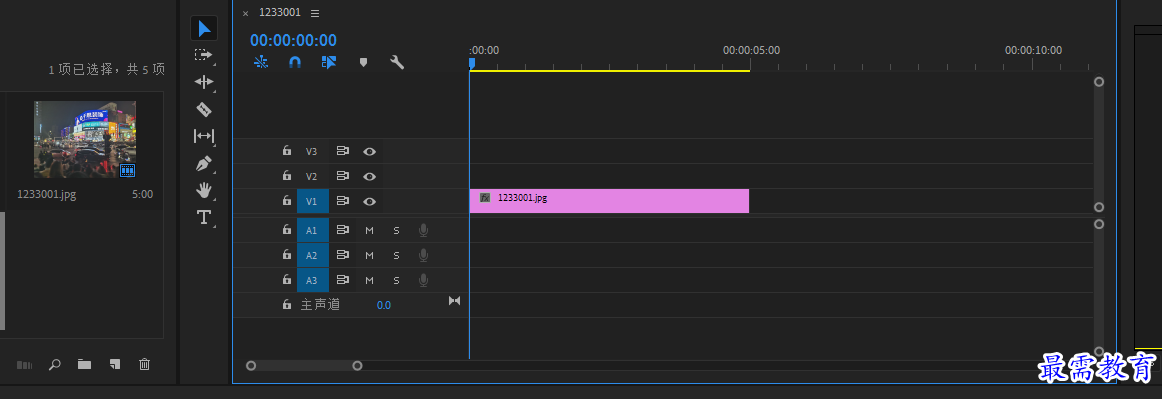
2.右击时间轴面板中的粒子背景素材,在弹出快捷键菜单中选择取消链接选项
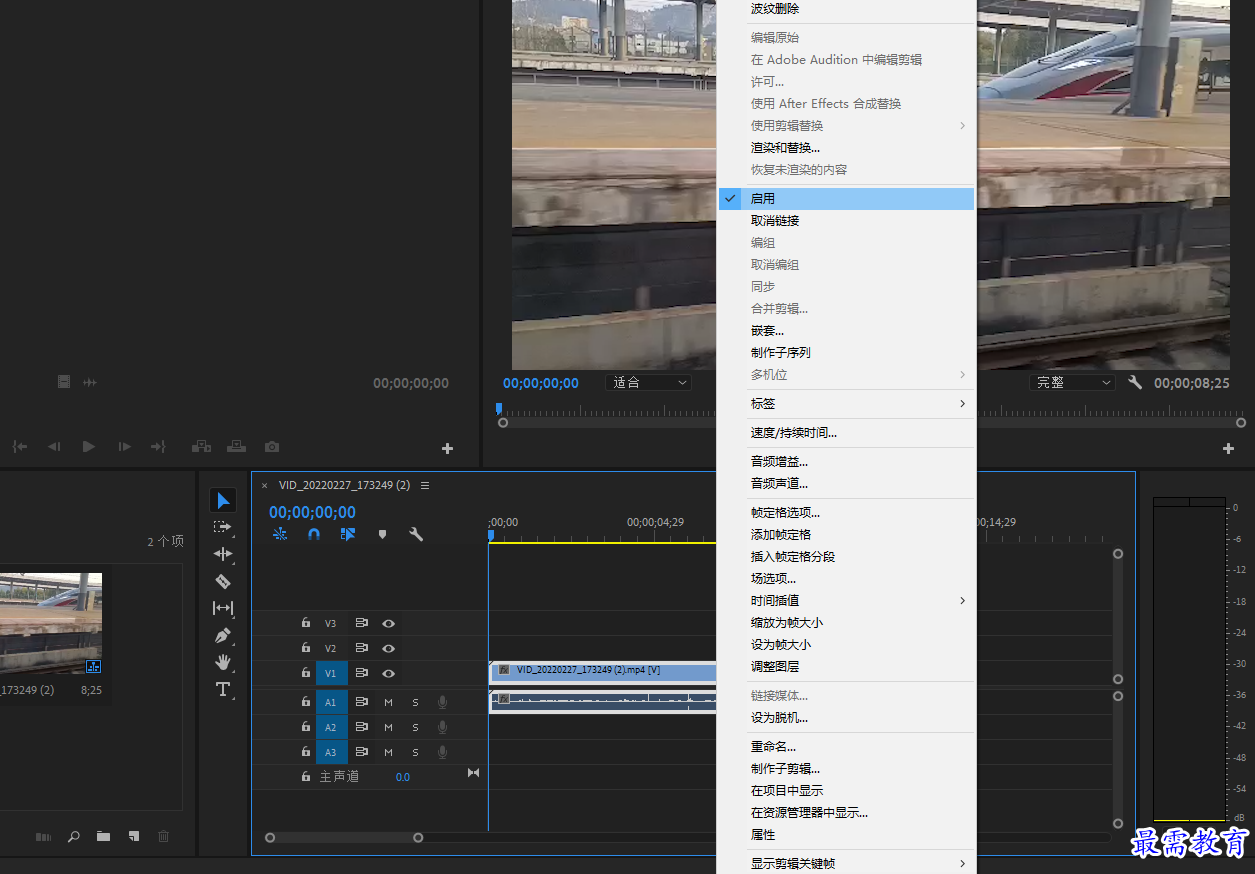
3.完成上述操作后,将A1轨道的音频素材删除,仅保留V1视频轨道的素材
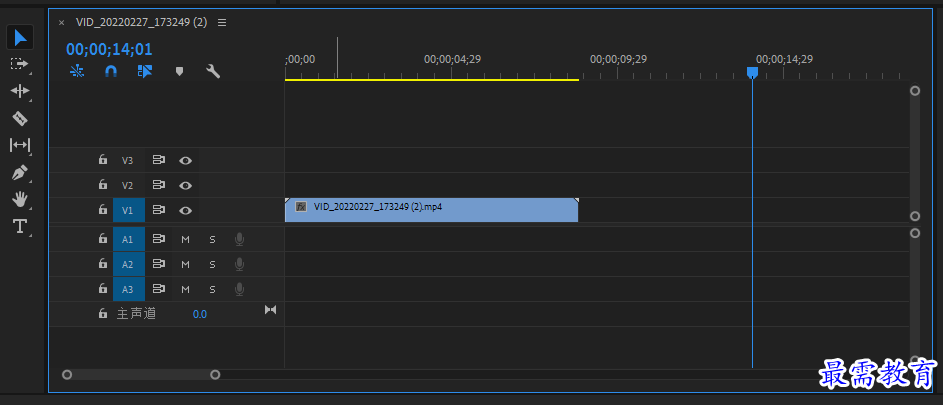
4.在项目面板中选择花纹素材,将其拖入时间轴面板的V2视频轨道,并延长其尾端,在下方的粒子背景素材对其
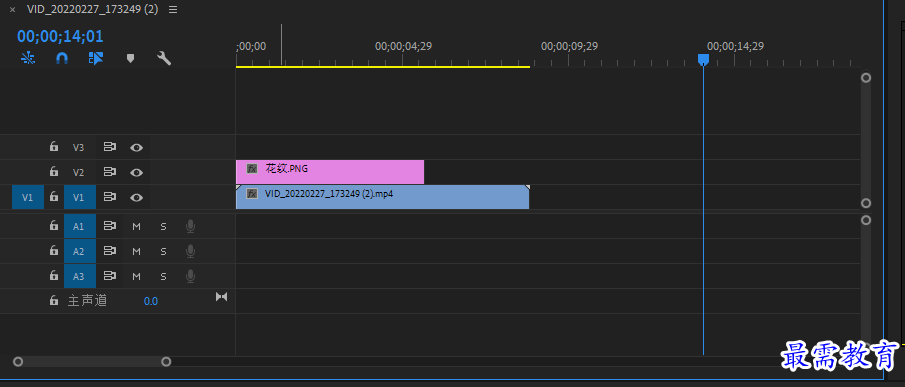
5.选择时间轴面板中的花纹素材,在效果控制面板中调整缩放参数为238

6.上述操作完成后,在节目监视器窗口可浏览当前图像效果
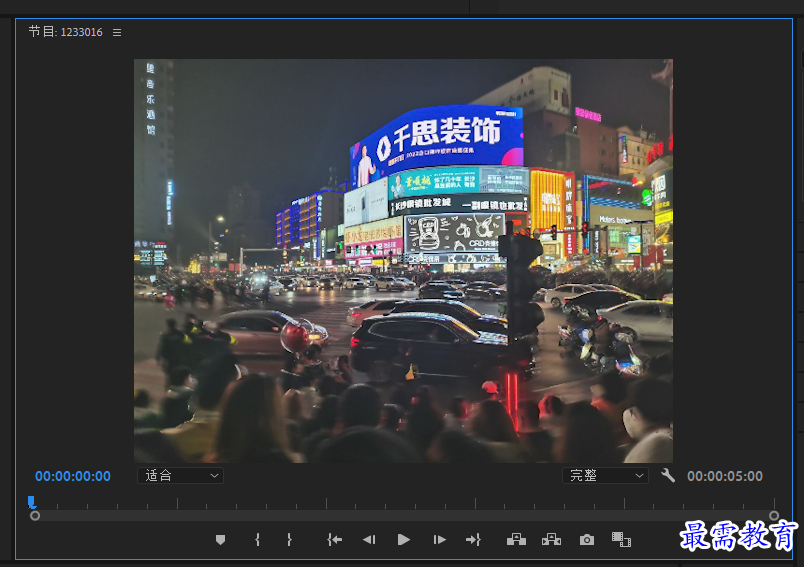
7.执行"文件"/"新建"/"旧址标题"命令,弹出"新建字幕"对话框,保持默认设置,点击"确认"按钮
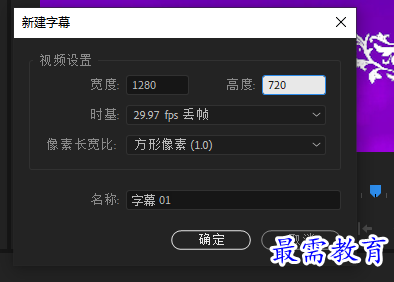
8.弹出"字幕"面板,使用"文字工具"T在工作区域内输入文字"浪漫时刻",然后在底部的"旧版标题样式"面板中选择一款紫色渐变文字样式,并在右侧的"旧址标题属性"面板中设置合适的字体,然后将文字对象摆放在合适的位置
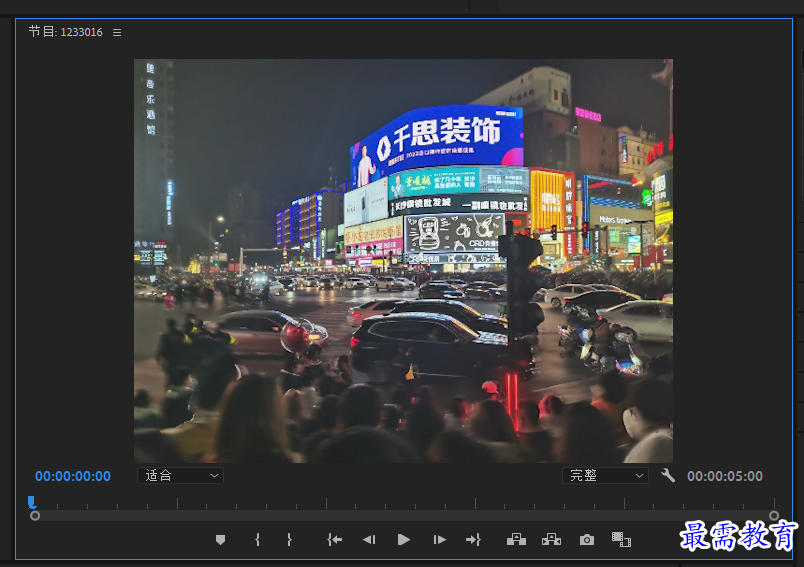
9.关闭字幕面板,回到工作页面,将"项目面板中""字幕01"素材拖入时间轴面板中的V3视频轨道上,并调整素材使其与下方素材首尾对齐

10.预览发现视频播放时间稍长,弹出剪辑速度,完成后按确定按钮
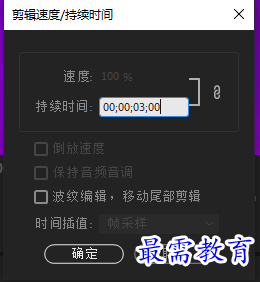
11.在"效果"面板中展开"视频过渡"选项栏,选择"溶解"效果组中的"胶片溶解"选项将其拖拽添加至时间轴中"字幕01"和花纹素材的起始位置,
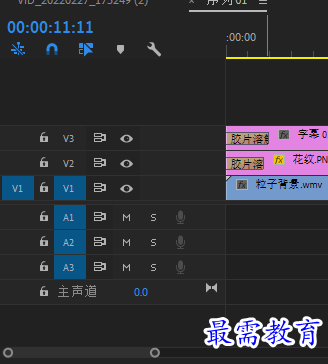
12.将"项目"面板的素材按素材顺序拖入时间轴面板的V1视频轨道中,并统一调整素材的"持续时间"为2秒
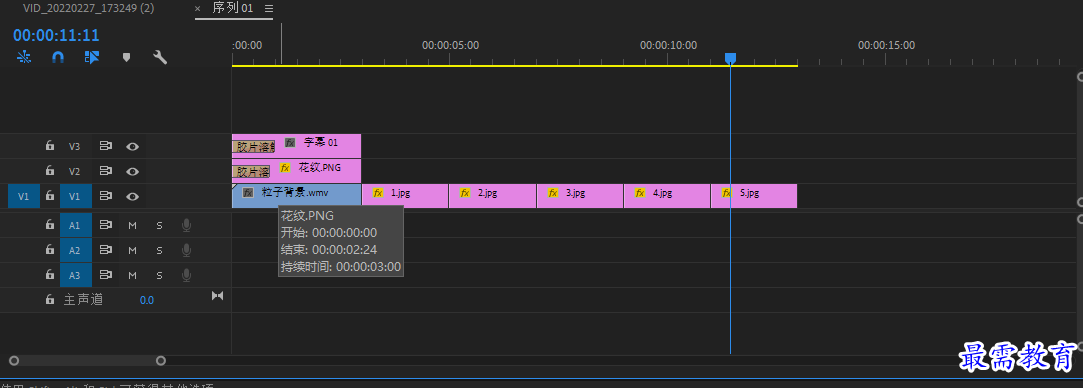
13.调整缩放参数,以合适大小显示在画面中
14.找到溶解效果
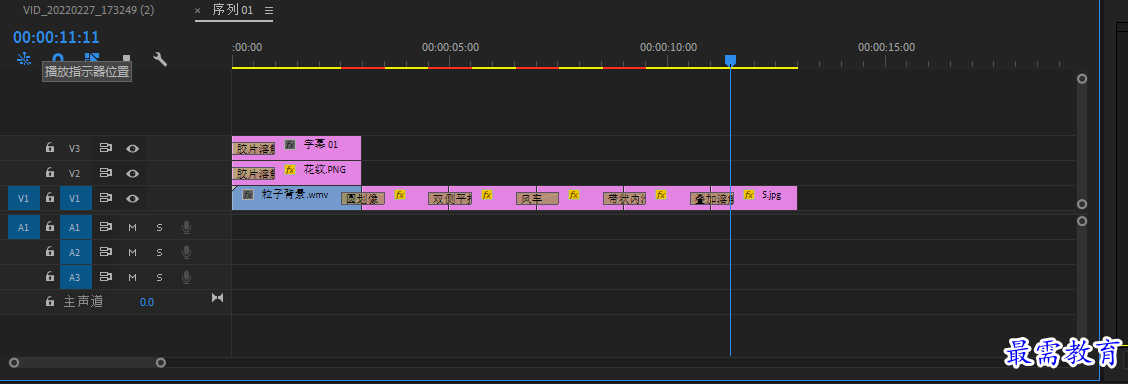
15.将素材添加到时间轴面板,并将多余的部分删除
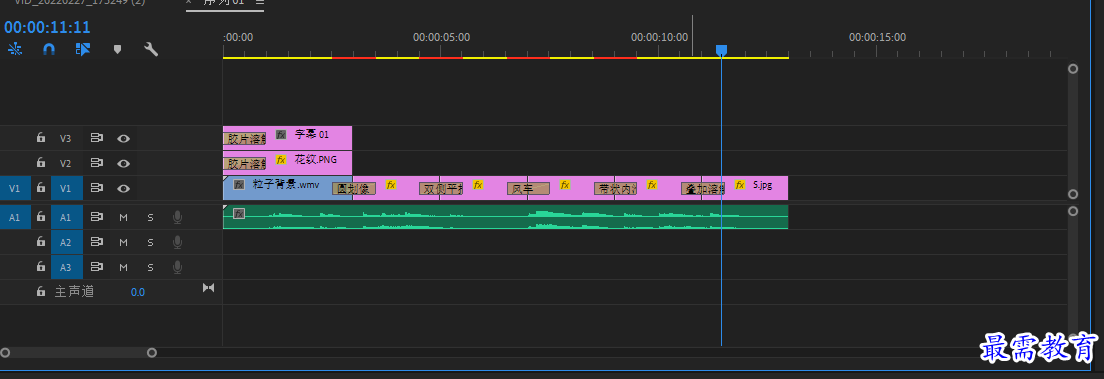
16.在节目中预览最终效果

继续查找其他问题的答案?
-
2021-03-1758次播放
-
2018Premiere Pro CC “运动”参数设置界面(视频讲解)
2021-03-1726次播放
-
2021-03-1712次播放
-
2021-03-1717次播放
-
2018Premiere Pro CC 设置字幕对齐方式(视频讲解)
2021-03-179次播放
-
2021-03-178次播放
-
2018Premiere Pro CC 创建垂直字幕(视频讲解)
2021-03-175次播放
-
2021-03-1710次播放
-
2018Premiere Pro CC添加“基本3D”特效(视频讲解)
2021-03-1714次播放
-
2021-03-1713次播放
 前端设计工程师——刘旭
前端设计工程师——刘旭
 湘公网安备:43011102000856号
湘公网安备:43011102000856号 

点击加载更多评论>>